要在双显卡笔记本上只使用独立显卡,可以按照以下步骤进行设置:1. 右键点击桌面,选择“显示设置”;2. 滚动到“图形设置”,选择要使用的应用程序;3. 在应用程序选项中,选择“高性能”模式,这样就可以强制笔记本使用独立显卡。确保你已安装最新的显卡驱动程序,以获得最佳性能。
一、了解双显卡的工作原理
双显卡笔记本通常配备一块集成显卡和一块独立显卡。集成显卡用于日常操作和节能,而独立显卡则提供更强的图形处理能力。通过合适的设置,用户可以选择仅使用独立显卡,以提高运行大型游戏或图形密集型应用的性能。
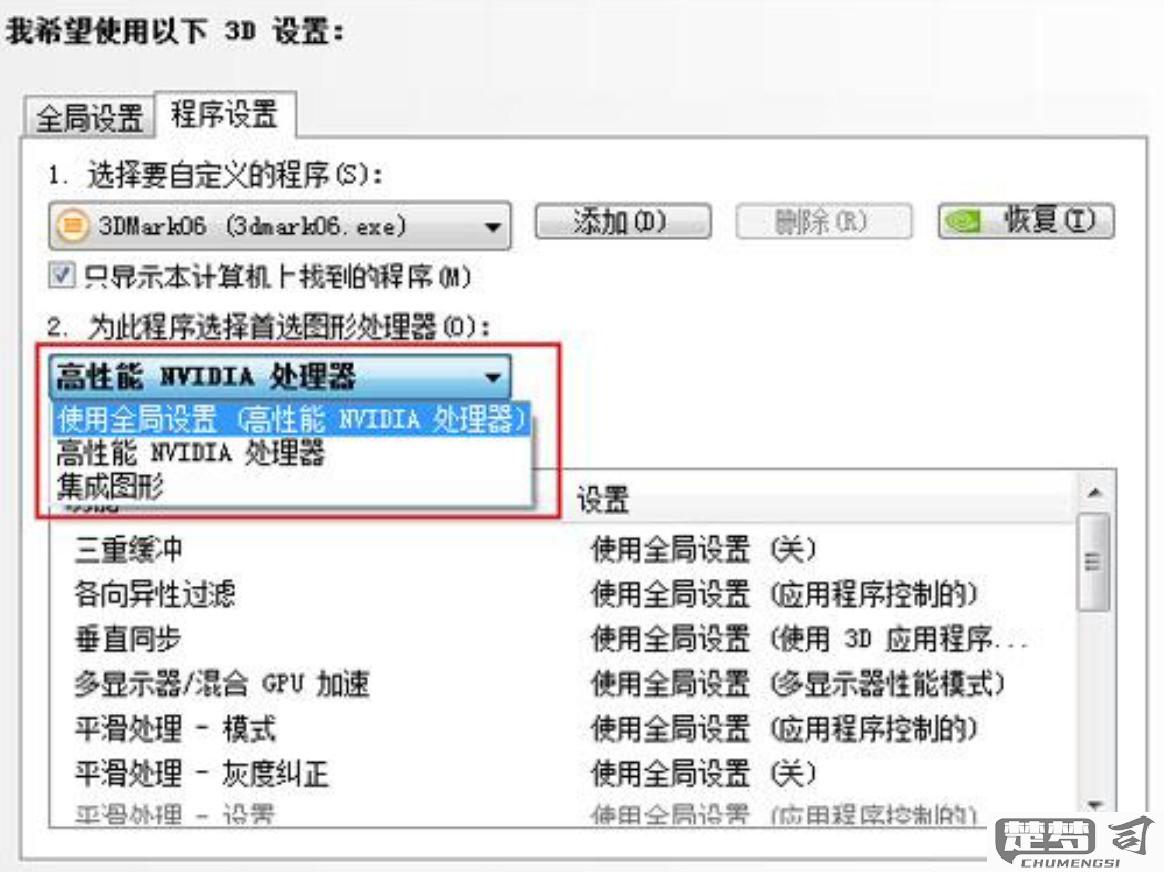
二、修改BIOS设置
在一些笔记本中,用户可以通过进入BIOS设置来选择默认显卡。在开机时按下特定的快捷键(如F2、Delete等)进入BIOS,找到“Video Configuration”或“Graphics Configuration”选项,将默认显卡设置为独立显卡。这种方法在某些情况下可以提高系统的稳定性和性能。
三、使用显卡管理软件
大部分独立显卡制造商(如NVIDIA和AMD)提供了显卡管理软件,用户可以通过这些软件来设置应用程序的显卡使用优先级。NVIDIA的控制面板允许用户为每个程序选择使用独立显卡或集成显卡,这样可以更灵活地管理显卡资源。
相关问答FAQs
问:双显卡笔记本只用独显是否会影响电池续航?
答:是的,使用独立显卡会消耗更多的电量,从而影响电池续航。通常情况下,集成显卡在日常使用中更加省电,建议使用场景灵活切换显卡。
问:如何确认当前使用的是哪块显卡?
答:可以通过任务管理器查看。在任务管理器的“性能”选项卡中,可以看到各显卡的使用情况,帮助确认当前活动的显卡。
问:是否可以在所有应用中强制使用独显?
答:虽然可以通过设置为特定应用选择独显,但某些轻量级应用仍会选择集成显卡以节能。建议在需要高性能的应用中进行设置。
猜你感兴趣:
windows未能启动键盘没反应
上一篇
表格如何对比两列数据不一样
下一篇
